So fügen Sie Apps zu Ordnern auf Apple TV hinzu
Apple TV ist eine ausgezeichnete Wahl, um Inhalte mit bester Bild- und Tonqualität zu Hause zu streamen. Sie können alle Streaming-Apps wie Netflix, Prime Video, Disney+ und Mehr installieren, um mit dem Anschauen zu beginnen. Die neuesten Apple TV 4K-Modelle verfügen über bis zu 128 GB internen Speicher zum Herunterladen einer riesigen App-Bibliothek. In diesem Artikel erfahren Sie, wie Sie Apps zu Ordnern auf Apple TV hinzufügen.
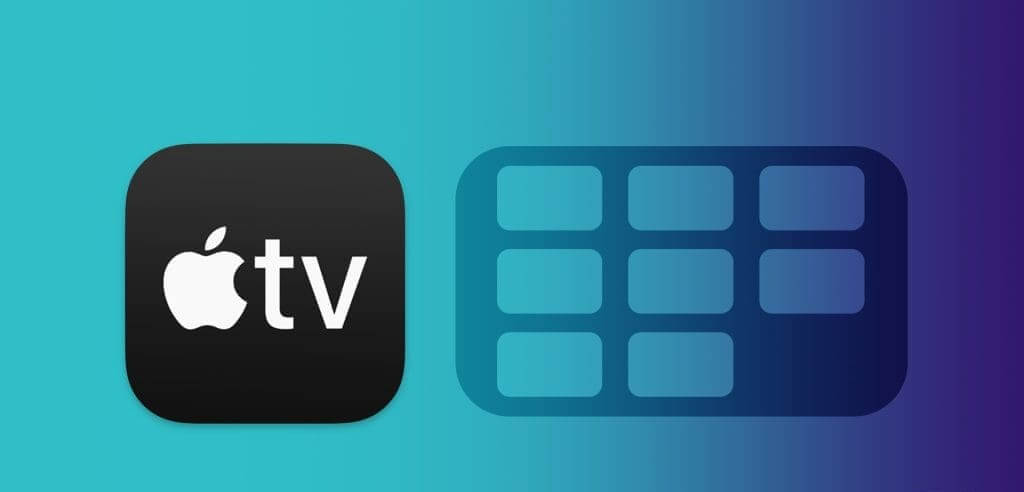
Manchmal kann das Navigieren in einer riesigen App-Bibliothek frustrierend sein, insbesondere wenn Sie schnell etwas ansehen möchten. Daher ist es am besten, Ihre Apps auf dem Apple TV-Startbildschirm zu organisieren, indem Sie sie zu Ordnern hinzufügen. In diesem Beitrag werden die Schritte zum Hinzufügen von Apps zu Ordnern auf Apple TV oder Apple TV 4K erläutert.
So erstellen Sie App-Ordner auf Apple TV
Genau so Verschieben Sie Apps in Ordner auf Ihrem iPhone Und mit dem iPad können Sie dasselbe auf dem Apple TV tun. Dies erleichtert Ihnen den einfachen Zugriff auf verschiedene Apps aus denselben Kategorien. Stellen Sie sicher, dass Sie die neueste Version von tvOS auf Ihrem Apple TV-Modell verwenden. Sobald Sie fertig sind, folgen Sie den Schritten zum Hinzufügen von Apps zum Ordner.
Schritt 1: auf dem Bildschirm apple TV Zuhause, drücken Sie lange auf das Symbol Die Anwendung die Sie einem Ordner hinzufügen möchten.
Schritt 2: Lokalisieren Überweisung nach aus dem Popup-Menü.
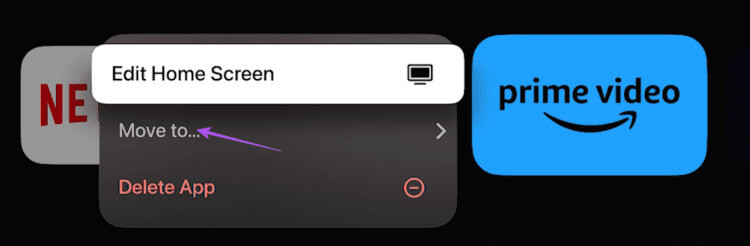
3: Lokalisieren neuer Ordner.
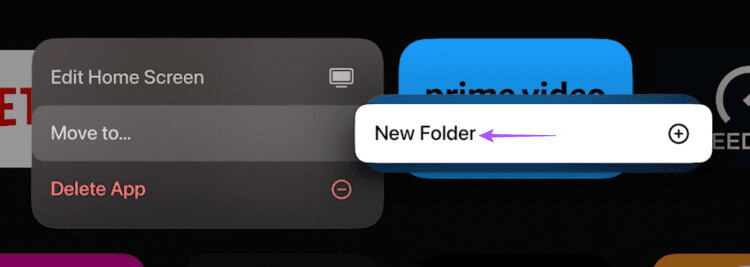
Ihre ausgewählte App wird einem Ordner hinzugefügt, dessen Name je nach App-Kategorie automatisch zugewiesen wird.
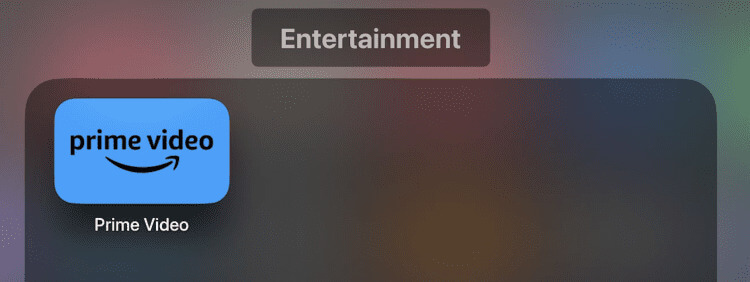
Nachdem Sie den Anwendungsordner erstellt haben, können Sie dieselben Schritte wiederholen und nur den Ordnernamen auswählen, um weitere Anwendungen aus demselben Ordner hinzuzufügen.
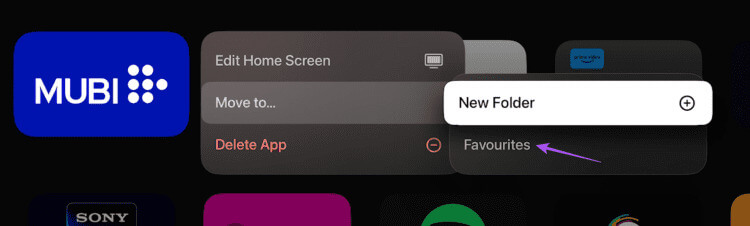
Sie können auch einen weiteren neuen Ordner für die ausgewählten Apps erstellen.
So benennen Sie App-Ordner auf Apple TV um
Sie können auch auf dem Apple TV-Startbildschirm erstellte App-Ordner umbenennen. Hier ist wie.
Schritt 1: Ordner öffnen Die Anwendung Den Sie umbenennen möchten Apple TV-Startbildschirm.
Schritt 2: Lokalisieren Name des Anwendungsordners du bist ganz oben.
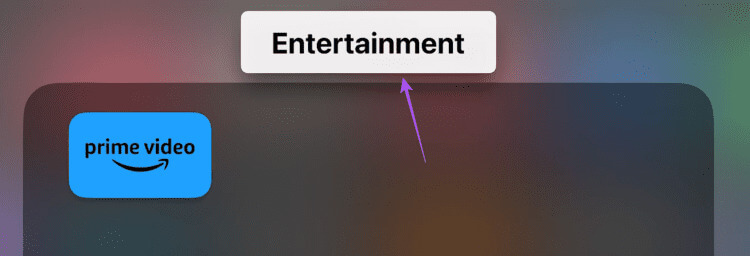
3: Geben Sie den neuen Namen für Ihren Ordner ein und wählen Sie aus Es war abgeschlossen. Sie können auch verwenden Siri Fernbedienung Um Ihren Ordnernamen auszusprechen.
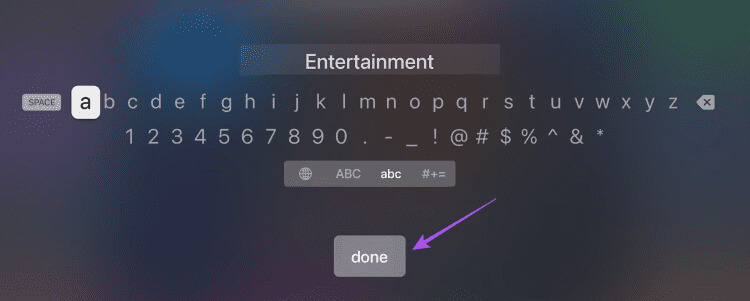
Ihr Ordnername wird geändert.
So entfernen Sie Apps aus Ordnern auf Apple TV
So entfernen Sie Apps aus Ordnern auf Ihrem Apple TV-Modell.
Schritt 1: Öffnen Sie den Ordner der gewünschten Anwendung Anwendung(en) entfernen von ihm.
Schritt 2: Lange drücken App-Symbol und wählen Sie das aus, das Sie entfernen möchten Überweisung nach.
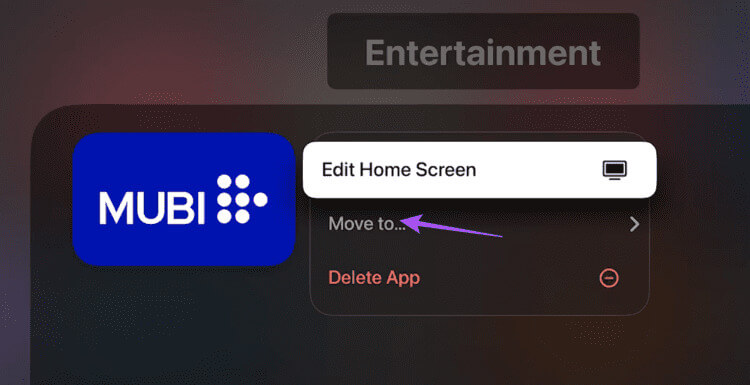
3: Lokalisieren Hauptbildschirm.
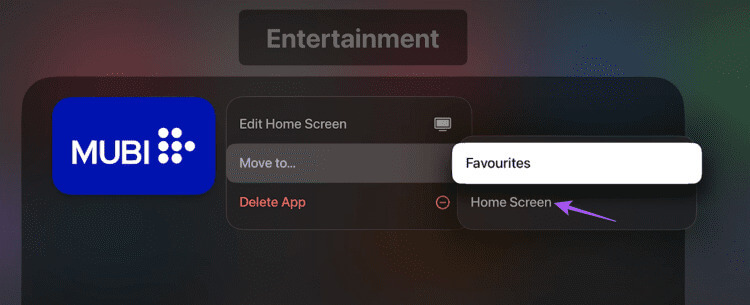
Die App wird aus dem Ordner entfernt und auf dem Startbildschirm angezeigt. Sie können die App auf Ihrem Startbildschirm neu anordnen.
Beste Lösungen für Apps, die nicht zu Ordnern auf Apple TV hinzugefügt werden
Wenn Sie keine Apps zu einem Ordner auf Ihrem Apple TV-Startbildschirm hinzufügen können, finden Sie hier einige grundlegende Methoden zur Fehlerbehebung, um das Problem zu beheben.
1. App neu installieren
Sie können versuchen, die Streaming-App neu zu installieren und zu einem Ordner auf Ihrem Apple TV zu navigieren. Hier ist wie.
Schritt 1: Lange drücken App-Symbol die Sie entfernen möchten.
Schritt 2: Klicke auf App löschen.
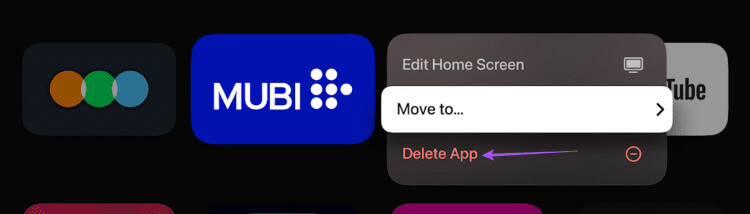
3: Lokalisieren löschen Zur Bestätigung.
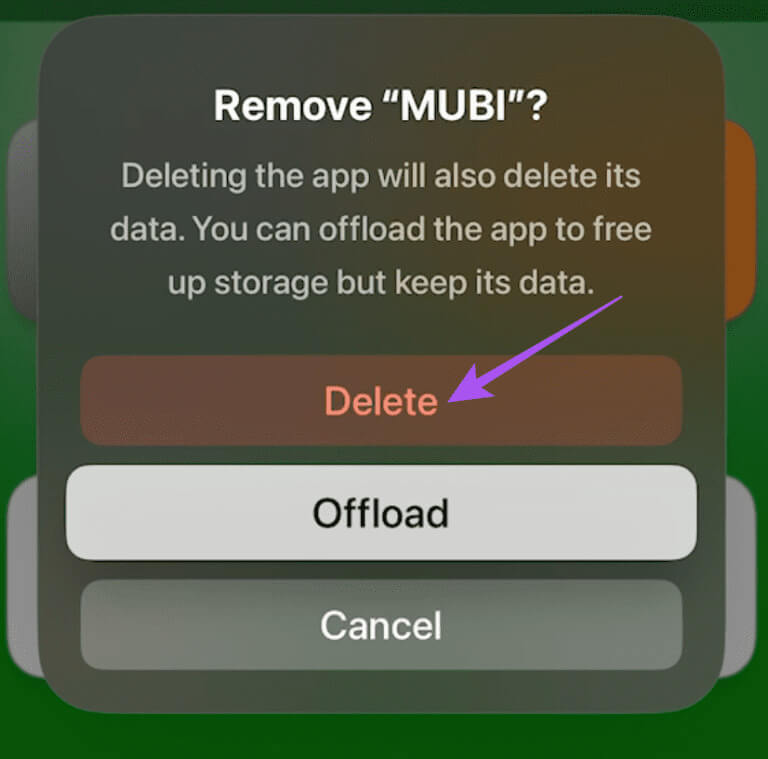
Schritt 4: Öffnen Appstore, Installieren Sie die Anwendung erneut und prüfen Sie, ob das Problem behoben ist.
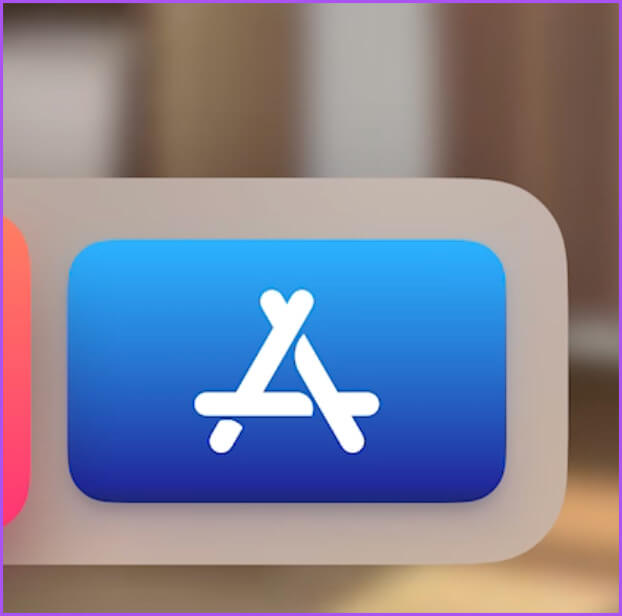
2. TVOS-Update
Wenn Sie Ihre tvOS-Version noch nicht aktualisiert haben, empfehlen wir Ihnen, diese Schritte zu befolgen, um die neueste Softwareversion für Ihr Apple TV-Modell zu installieren.
Schritt 1: Gehe zu die Einstellungen Auf dem Startbildschirm Ihres Apple TV-Modells.
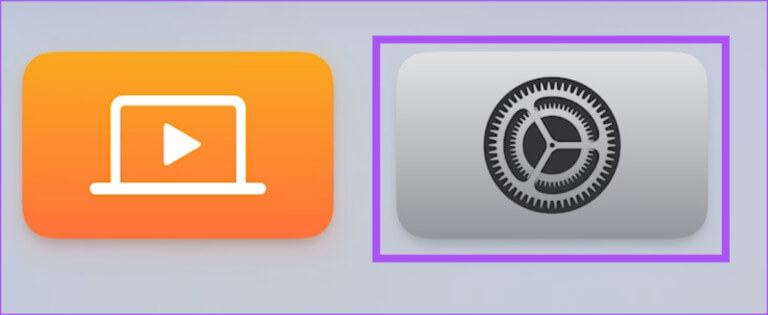
Schritt 2: Scrollen Sie nach unten und wählen Sie das System.
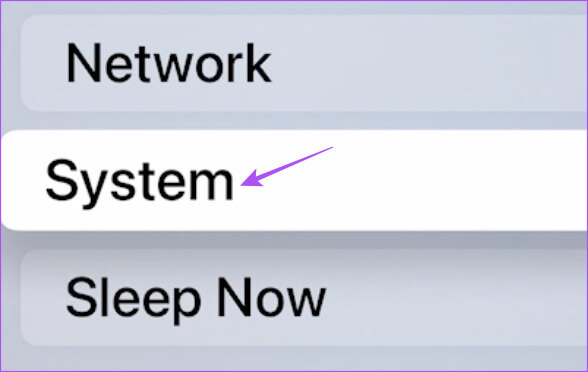
3: Lokalisieren Software-Updates.
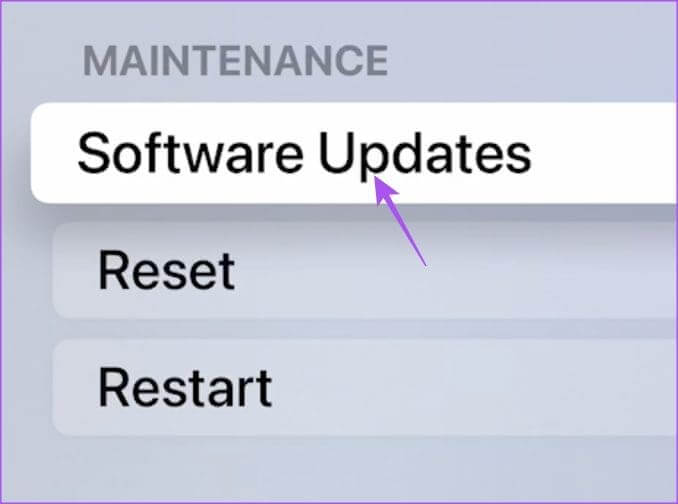
Schritt 4: Lokalisieren Software aktualisieren Installieren Sie es, falls verfügbar.
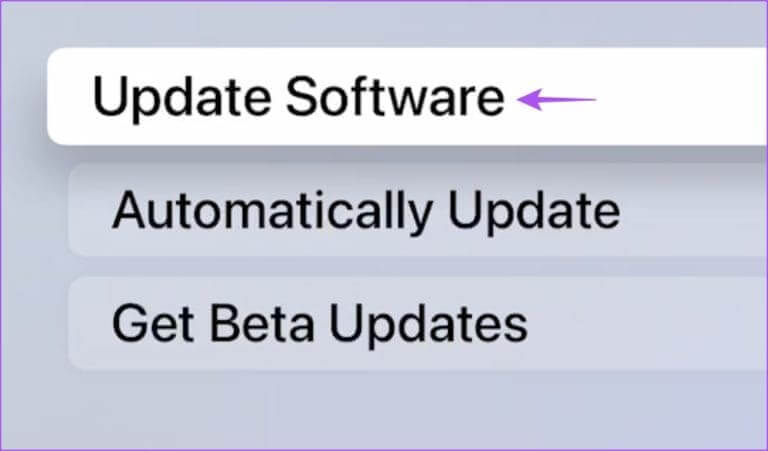
Schritt 5: Überprüfen Sie als Nächstes, ob das Problem behoben ist.
3. Setzen Sie Apple TV zurück
Wenn das Aktualisieren von tvOS nicht hilft, können Sie versuchen, Ihr Apple TV zurückzusetzen. Durch diesen Schritt werden alle Inhalte entfernt und alle Einstellungen auf die Standardeinstellungen Ihres Apple TV zurückgesetzt.
Schritt 1: Öffnen die Einstellungen auf Ihrem AppleTV.
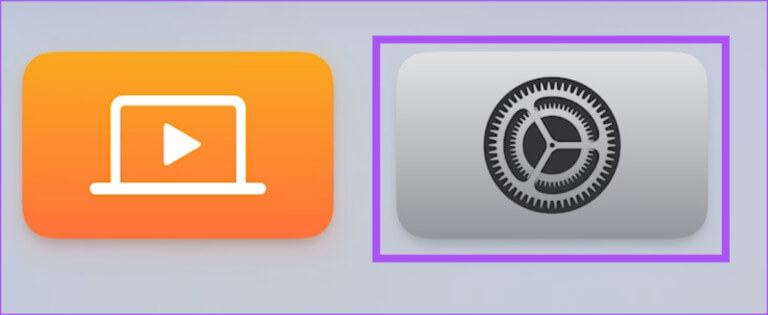
Schritt 2: Scrollen Sie nach unten und wählen Sie das System.
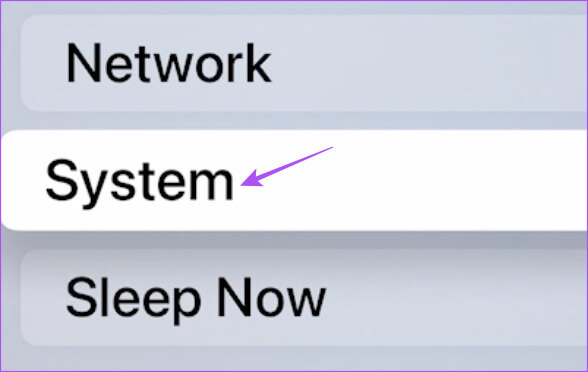
3: Lokalisieren Zurücksetzen.
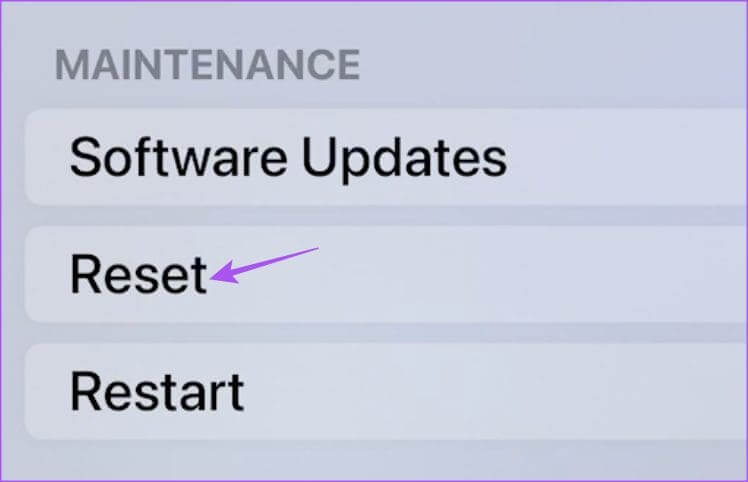
Schritt 4: Folgen Anweisungen auf dem Bildschirm, um den Vorgang abzuschließen.
Schritt 5: Melden Sie sich anschließend an Ihr Apple-Konto Und prüfen Sie, ob das Problem behoben ist.
Organisieren Sie Apps auf Apple TV
Durch das Hinzufügen von Apps zu Ordnern auf Ihrem Apple TV können Sie diese in verschiedenen Ordnern organisieren. Obwohl Apple TV-Modelle auch über Spiele verfügen, können Ihnen App-Ordner das mühsame Scrollen/Durchsuchen mehrerer Apps ersparen. Was aber, wenn Sie Mehr nicht über die Apps auf Ihrem Apple TV herunterladen können? Schauen Sie sich unseren Leitfaden dazu an Apps, die nicht auf Apple TV heruntergeladen werden können.
